Underholdning betyder noget for os, især når vi er sammen med vores venner. Hvad ville du gøre, når du har venner omkring? Måske er det et godt valg at nyde den nyeste film. Som vi alle ved, er mange videoer på nettet FLV eller F4V format. F4V er højopløsningsvideo Flash Video udviklet af Adobe og det har hurtigt etableret sig som det valgte format for indlejret HD-video på nettet.
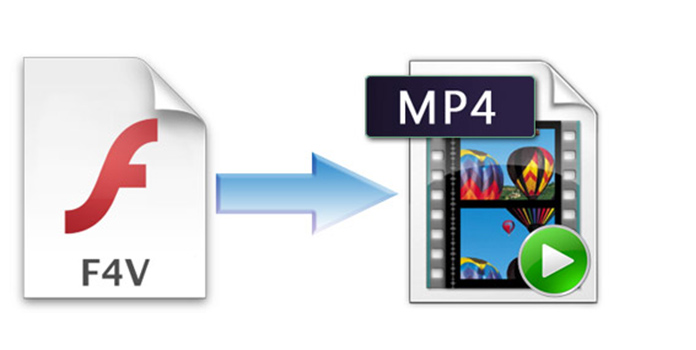
Nogle gange er dine enheder dog ikke kompatible med F4V-video, du har downloadet fra Internettet, hvad ville du gøre? Føl dig ikke frustreret, du kan konvertere F4V til MP4, som kan afspilles på forskellige bærbare enheder, såsom iPod touch, iPod nano, iPhone, iPad, Samsung Galaxy, PSP, PS3, Zune, Sony Walkman, BlackBerry, Creative Zen, Xbox og meget mere. EnhverMP4 F4V til MP4 Converter er den bedste, men nemme at bruge til at konvertere F4V til MP4 på kort tid. Med dette værktøj kan du konvertere F4V til MP4 med et par klik. Du vil blive overrasket over den fremragende visuelle kvalitet. Denne artikel sigter mod at introducere et detaljeret trin om, hvordan F4V konverteres til MP4 med den bedste F4V til MP4 Converter. Først skal du downloade programmet her og installere det på din computer.
Sikker download
Sikker download
Klik på rullemenuen på knappen "Tilføj fil", vælg derefter "Tilføj fil (er)" for at åbne vinduet "Vælg videofil" for at tilføje F4V-fil til programmet en efter en; eller du kan vælge "Tilføj mappe" mulighed for at tilføje flere videoer til programmet på én gang.

Klik på "Profil" -knappen, en rulleliste dukker op, vælg "Generel video" -post, vælg derefter "MPEG-4 Video (* .mp4)" som outputformat. Eller du kan klikke på "Indstillinger" for at åbne vinduet "Profilindstillinger". Her kan du vælge "General Video> MPEG-4 Video (* .mp4)". EnhverMP4 F4V til MP4-konverter giver dig også mulighed for at ændre parameteren for videoen, herunder Opløsning, Encoder, Video Bitrate, Frame Rate og Aspect Ratio.
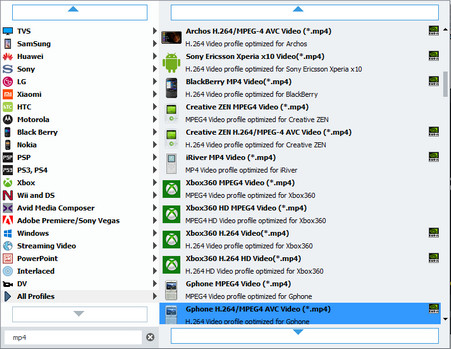
Med denne F4V til MP4 Converter kan du gøre din video mere speciel ved at tilføje teksten eller billedet vandmærke i videoen. Vælg den video, du vil tilføje vandmærke på listen over videoområder, og vælg derefter "Vandmærke" i rullemenuen "Effekt". Marker indstillingen "Aktiver vandmærke", vælg derefter "Tekst" eller "Billede" for at tilføje tekst eller billede vandmærke i videoen. Her kan du også justere afstanden fra vandmærket til venstre eller øverst samt dets bredde og højde. Du kan bringe din video et skridt tættere på perfektion.
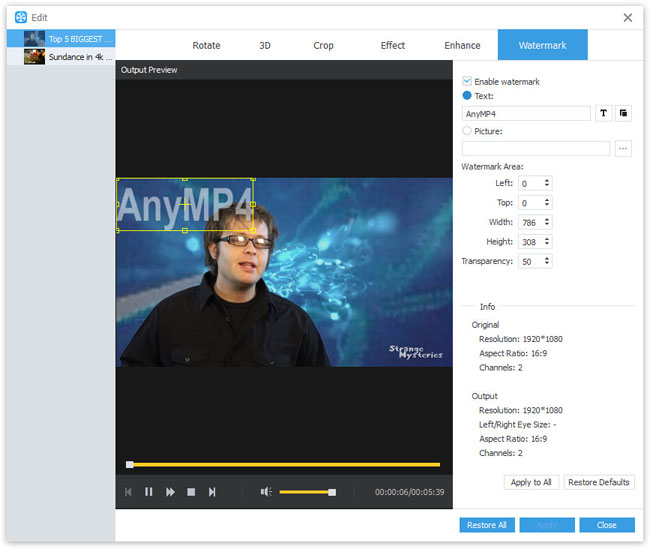
Ikke tilfreds med rammen af videoen? Du kan slå til "Beskær" -funktion for at få hjælp. Med det kan du beskære den ramme, du ikke ønsker. Vælg den video, du vil beskære, og tryk derefter på "Beskær" -knappen på værktøjslinjen. Her kan du justere rammen, som du vil. Derudover kan du også ændre afstanden til rammen til venstre og øverst, såvel som dens bredde og højde.
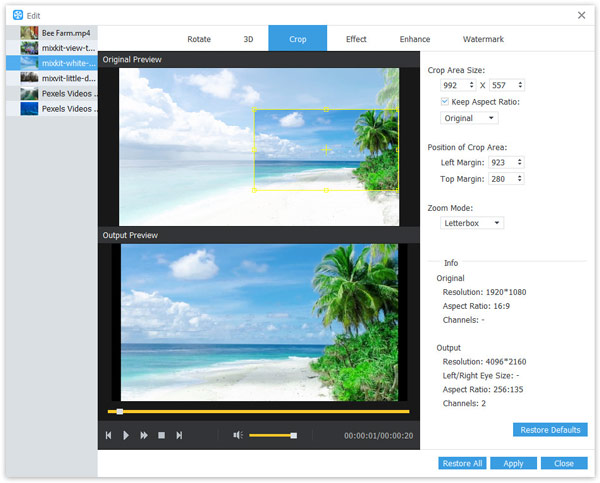
Det sidste trin er at konvertere F4V til MP4. EnhverMP4 F4V til MP4 Converter kan afslutte konverteringen på få sekunder, og den forbløffende kvalitet vil trække vejret væk.